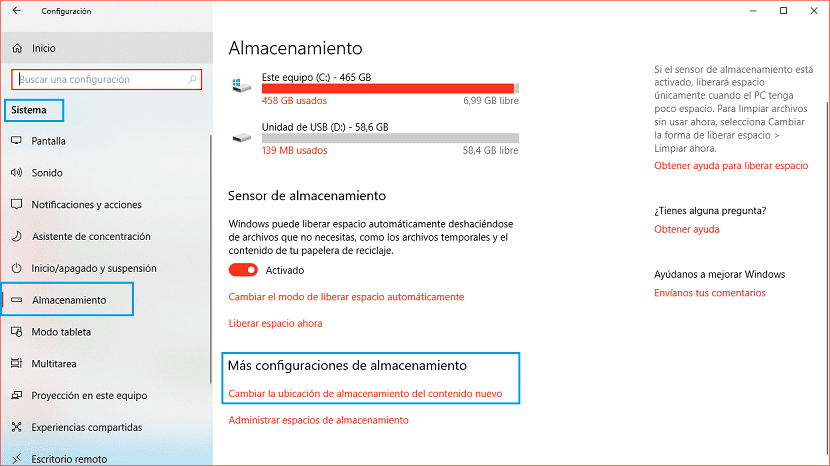
પહેલાની આવૃત્તિઓની તુલનામાં વિન્ડોઝ 10 અમને જે તક આપે છે તે ખૂબ જ સરસ છે. પરંતુ જો આપણે પ્રો વર્ઝન વિશે વાત કરીએ, તો કાર્યો અને સુવિધાઓની સંખ્યા નોંધપાત્ર રીતે વધે છે. સૌથી વધુ આકર્ષક એક તે છે જે અમને મંજૂરી આપે છે એપ્લિકેશંસને બાહ્ય હાર્ડ ડ્રાઇવ પર ખસેડો, એકવાર તેઓ ઇન્સ્ટોલ થઈ જાય.
આ ફંક્શન મોબાઇલ ઉપકરણો માટે એન્ડ્રોઇડ operatingપરેટિંગ સિસ્ટમ દ્વારા offeredફર કરેલા જેવું જ છે. આ વિન્ડોઝ 10 ફંક્શનમાં એન્ડ્રોઇડ જેવી જ મર્યાદાઓ છે, તેથી, અમે વિવિધ એપ્લિકેશનો શોધીશું જે આપણે ક્યારેય બાહ્ય ડ્રાઇવ પર જઈ શકશે નહીં. આ થોડી સમસ્યાને ટાળવા માટે, આપણે વિંડોઝને ગોઠવી શકીએ છીએ જેથી ભાવિ એપ્લિકેશનો બાહ્ય ડ્રાઇવ પર ઇન્સ્ટોલ કરેલી છે.
બાહ્ય ડ્રાઇવ પર એપ્લિકેશન ઇન્સ્ટોલ કરવાથી આપણી મુખ્ય હાર્ડ ડ્રાઇવ પર હંમેશાં ખાલી જગ્યા રહેવાની મંજૂરી મળે છે, જેથી operatingપરેટિંગ સિસ્ટમનું સંચાલન હંમેશાં સૌથી વધુ શ્રેષ્ઠ રહે. પ્રતિ ભવિષ્યના કાર્યક્રમોના ઇન્સ્ટોલેશન યુનિટને બદલો કે જે આપણે વિન્ડોઝ 10 માં ઇન્સ્ટોલ કરવાની યોજના ઘડીએ છીએ, અમે નીચે મુજબ આગળ વધીશું.
સૌ પ્રથમ આપણે વિંડોઝ ગોઠવણીને mustક્સેસ કરવું જોઈએ, કીબોર્ડ શ shortcર્ટકટ દ્વારા વિંડોઝ કી + io અથવા મેનૂની ડાબી બાજુ બતાવેલ કોગવિલ પર ક્લિક કરીને પ્રારંભ મેનૂ દ્વારા. આગળ, ક્લિક કરો સિસ્ટમ> એપ્લિકેશન.

સ્ટોરેજ વિકલ્પમાં, અમે વધુ જમણી સ્ટોરેજ સેટિંગ્સ વિભાગમાં જમણી તળિયે સ્ક્રોલ કરીએ છીએ. આગળ, પ્રથમ ઉપલબ્ધ વિકલ્પ પર ક્લિક કરો: નવી સામગ્રી માટે સ્ટોરેજ સ્થાન બદલો. આગળ, આપણે ક્લિક કરવું આવશ્યક છે નવી એપ્લિકેશનો આમાં સાચવવામાં આવશે: અને એનટીએફએસ ફોર્મેટ સાથે અમારા કમ્પ્યુટરથી જોડાયેલા એકમ પર ક્લિક કરો જ્યાં તેઓ ઇન્સ્ટોલ થશે.
આ ફેરફાર, માત્ર આ પરિવર્તન પછી આપણે સ્થાપિત કરેલ તમામ એપ્લિકેશનને અસર કરશે, તે આપણા ઉપકરણોમાં પહેલેથી ઇન્સ્ટોલ કરેલા લોકોને અસર કરશે નહીં. જો આપણે જોઈએ અમારા કમ્પ્યુટર પર ઇન્સ્ટોલ કરેલા એપ્લિકેશનને ખસેડો, માં Windows Noticias અમારી પાસે એક ટ્યુટોરીયલ પણ તૈયાર છે જ્યાં અમે તેને કેવી રીતે કરવું તે સમજાવીએ છીએ.
સિસ્ટમમાં, નવી એપ્લિકેશનો જીમાં સાચવવામાં આવશે: (તે બાહ્ય ડિસ્ક છે) પરંતુ જ્યારે હું ડાઉનલોડ કરું છું ત્યારે તે હંમેશા મને સીમાં ડાઉનલોડ કરે છે: બૂટકampમ્પ, બધા પાસે છે જેથી હું જી :, સંગીત, વિડિઓઝ બધામાં ડાઉનલોડ કરું પરંતુ બાહ્ય ડિસ્ક ડાઉનલોડ કરી નથી? બાહ્ય ડિસ્કનું બંધારણ EXFAT છે, બાહ્ય ડિસ્કમાં બંધારણ બદલવું જરૂરી રહેશે? તમારા જવાબ માટે આભાર
હું ovફિસ રમતો વગેરે જેવા પ્રોગ્રામ્સને રીમુવેબલ ડિસ્ક પર ઇન્સ્ટોલ કરવા માંગું છું જેથી પીસી ઝડપથી જઇ શકે.તેની ભલામણ કરવામાં આવે છે?